これらの5つの方法でWindows画面を回転させる方法
正直なところ、Windowsの画面を回転させる必要がある理由は考えられませんが、できると思います。 コンピュータで何をするかに応じて、現在の設定が許容できるかどうかが決まります。 ランドスケープモードでは、必要なビューが得られない場合があります。
幸いなことに、Windowsディスプレイの回転に関しては、さまざまな方法から選択できます。 ソフトウェアの必要性を必要とする方法と必要としない方法のどちらかを選択できます。
Contents [show]
1.ストック機能を使用してWindowsディスプレイを回転させる
別のソフトウェアをインストールするのが好きではない場合、または別のソフトウェアをインストールする余地がない場合は、ダウンロードせずにインストールする方法を次に示します。 ウィンドウを開いている場合は、デスクトップの壁紙を簡単に確認できるように、少なくともXNUMXつのウィンドウを閉じていることを確認してください。
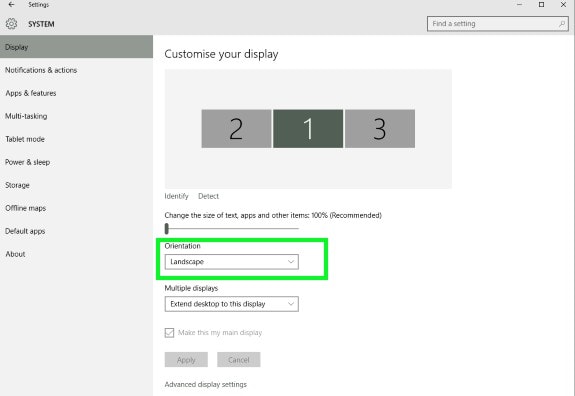
画面上の空き領域を右クリックして、[表示設定]を選択します。 複数のモニターがある場合は、変更する画面を選択する必要があります。 [向き]というオプションを見つけると、縦向きモードまたは横向きモードのいずれかでディスプレイを表示できます。 画面の向きを変更するには、Portrait(反転)またはLandscape(反転)を選択するだけです。
コントロールパネルを使用して、ディスプレイの向きを変更することもできます。 コントロールパネルを開きます。 Windowsアイコンを右クリックしてオプションを選択するか、次のコマンドで検索するなど、さまざまな方法で開くことができます。 コルタナ.
コントロールパネルを開いたら、[外観とパーソナライズ]>[ディスプレイと画面の解像度]に移動します。 前と同じように、変更する画面を選択して、縦向きまたは横向きを選択します。
2.インテルグラフィックス方式
Windowsディスプレイを回転させるもうXNUMXつのオプションは、IntelGraphicsOptionを使用することです。 必要なドライバーは、コンピューターのモデルによって異なります。 したがって、続行する前に、最初にそれらをインストールする必要があります。
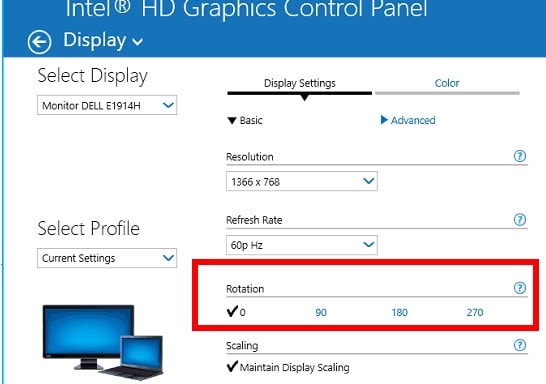
インテルグラフィックスオプションがすべてセットアップされたら、デスクトップの右クリックメニューを使用します。 グラフィックオプションを選択し、メインメニューが表示されたら、ディスプレイを回転させる方向を選択します。
3.コマンドラインソフトウェアを使用してWindows画面を回転させる
ディスプレイは、画面を回転させるだけでなく、他の便利な機能も提供するコマンドラインソフトウェアです。 コマンドプロンプトを定期的に使用する場合、またはコマンドプロンプトを使用するのと同じように使用する場合は、これがソフトウェアです。
このソフトウェアを使用すると、表示プロパティの変更、表示の明るさの変更、モニターの電源のオフなどを行うことができます。 ディスプレイの使用を開始するには、をインストールする必要があります エグゼファイル。 ファイルを入手したら、それをC:Windowsフォルダーにコピーします。
それでおしまい; 完了です。 これで、コマンドプロンプトを使用してディスプレイを回転できるようになります。 display / rotate:90などのコマンドを使用できます。 これは、表示を別の方向に変更する場合の単なる例です。90を270または180に変更します。標準の向きが必要な場合は、数値0を使用します。
また読む: 削除されたファイルがWindows7、8、または10でごみ箱に移動しないようにする方法
4.Windowsで画面を回転させるiRotateGUIベースのソフトウェア
回転する ディスプレイの外観を変えることができるフリーウェアです。 画面をXNUMXつの可能なオプションに回転させることができます。 これは、ホットキーを使用するか、シングルクリックで実行できます。
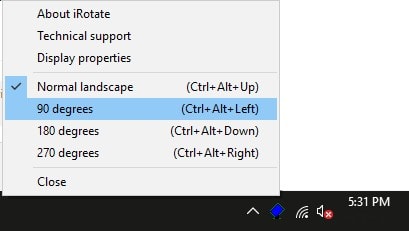
ソフトウェアをインストールすると、ソフトウェアのアイコンがシステムトレイに表示されます。 アイコンを右クリックすると、270つのオプションが表示されます。 180度、90度、XNUMX度、通常の風景。 Ctrl + Alt +矢印キーを使用して、ソフトウェアの実行中に回転することもできます。
5.EeeRotateディスプレイ回転ソフトウェア
最後になりましたが、 EeeRotate ソフトウェア。 このソフトウェアは、コマンドやGUIの代わりにホットキーで動作します。 EeeRotateを正しく機能させるには、バックグラウンドで実行する必要があります。また、システムトレイに独自のアイコンを追加します。
デスクトップやスタートメニューにソフトウェアが表示されないことに注意してください。 ソフトウェアを起動するには、EXEファイルをクリックする必要があります。 これは、コンピューターのC:Program Files(x86)EeeRotateフォルダーにあります。 Ctrl + Alt +矢印キーを押すと、ディスプレイを回転させることができます。 画面は90,0、180、270、およびXNUMX度回転できます。
また読む: スーパーフェッチを無効または有効にする必要がありますか?
結論:Windowsで画面を回転させる
少なくともWindows画面を回転させるためのこれらすべてのオプションを使用すると、選択肢がないことに文句を言うことはできません。 これで、何らかの理由で画面を回転させる必要があるときはいつでも、フォールバックするためのかなりの数のオプションがあります。 どちらを使用しますか? 下にコメントをドロップして、私に知らせてください。